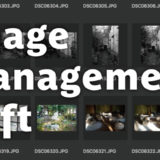Adobe Creative Cloudソフト群といえば、DTPや動画編集、ウェブデザインなどグラフィック関係の仕事をしている人にとっては御用達のソフトです。
写真を趣味とする人にとっては必須ではないものの、PhotoshopやLightroomといったソフトは使い勝手もよく、写真の仕上がりを見違えるものにすることもできます。
以前は高価なソフトの代名詞となっていたAdobeソフト群ですが、月額制になってからプロだけでなくアマチュアでも手に入れやすくなっています。
Adobeのソフトを使い始めるときに必要な情報をみていきましょう。
Adobe Creative Cloudとは
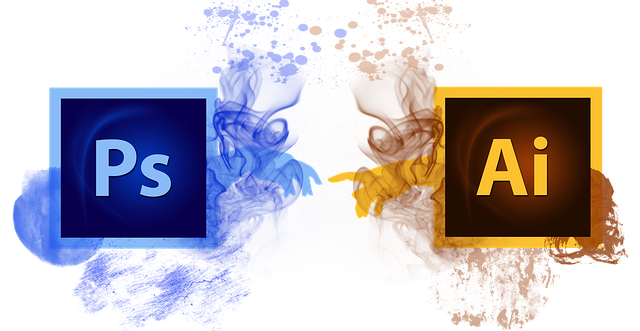
AdobeのソフトといえばPhotoshopやIllustratorが有名です。
そういったクリエイター向けソフトは以前はAdobe Creative Suiteと呼ばれ、一通り揃えるには数十万円もかかる非常に高価なパソコンソフト群でした。
Adobe Creative Suiteは2012年からAdobe Creative Cloudとなり、シリアルナンバーで管理されたソフトの一括購入ではなく、月額制になり、ソフトのバージョンアップなどで買い直す必要もなく、導入初期コストも抑えられるのでプロだけではなく、アマチュアでも門戸が広くなりました。
さらに月額制になりクラウドサービスも充実し、クラウドでのデータ保存や共有の他、モバイルアプリとの連携や、フォント、素材のダウンロードといったサービスも充実しています。
Adobe Creative Cloudの月額料金

Adobe Creative Cloudは全てのソフトが使えるコンプリートプランや、ソフト単体で購入する単体プラン、PhotoshopとLightroomがセットになったフォトプランなどのキャンペーンなどがありますが全て月額制です。
月額料金
月額料金制ですが、契約プランによって料金が変わってきます。
まず大きく分けられるのが、毎月更新する月額プランと1年ごとに更新する年間プランです。
さらに年間プランは月々支払と一括支払いがあります。
例えば、Photoshopを単体で購入した場合は、毎月更新では月額3480円ですが、年間プランで月々支払では2480円/月、一括支払いでは26160円/年となり、年一括払いが1番お得なプラントなっています。
ただし年間プラン月々支払では契約期間中に解約する場合は解約金が発生するので注意が必要となります。
契約期間と解約金
Adobeの契約期間は契約日から翌月同日まで、もしくは翌年同月同日までの契約となります。
契約月初めから月末までではないので、月の途中で契約しても初月日割り料金になったり、月額支払ったのに数日しか使えなくて損をするということはありません。
解約するときはプランによって解約金が発生するので契約時にはその点を踏まえてプランを選ぶ必要があります。
月額プランの場合は月ごとの契約なので、特に解約金などは発生しません。
料金は割高ですが、解約しやすいというメリットがあります。
日割りでの返金もないので、契約最終日に解約する方がお得感はあります。
年間プランの場合、一括払いでは既に年額支払っているので途中解約でも解約金はありませんし、月割での返金もありません。
料金はお得ですが、1年間フルで使わない可能性がある場合は返金もないので最も損をする可能性があります。
年間プラン月々支払の場合は契約残月の料金合計の半分が解約金となるので、解約時に支払いをする必要があります。
月額プランでも年間プランでも、基本的には自動更新なので解約するときは勝手に更新されないように気をつけましょう。
個人、法人、学生、教育機関で分けられる料金

Adobeのソフトは基本的には1契約で1人しか使うことはできません。
他人に貸したりという行為は規約違反となります。
会社などで複数の人が使う場合は法人契約が必要です。
また、Adobeのソフトは教育関係者に向けての割引もあります。
学生、教育関係者向けプランでは年間プラン限定になりますが、6割程度の金額で契約可能です。
対象教育機関に所属していれば使えるプランで、卒業前日など、所属最終日に契約しても1年間は有効なプランになっています。
写真特化ならフォトプランがお得!

Adobe Creative Cloudは全てのソフトが使えるコンプリートプラント、ソフト毎に契約する単体プランがありますが、その他にお得なキャンペーンプランもあります。
それがフォトプランです。
フォトプランではPhotoshopとLightroomが月額980円で使うことができます。
キャンペーンといってもかなり長い期間設定されているプランとなっています。
PhotoshopとLightroomは写真を趣味とする上ではぜひとも使いたいソフトなので単体で購入するよりもかなり安く手に入れられるというのはお得感があります。
ただし、フォトプランでは年間プラン限定であるということと、使えるクラウド容量が他のプランよりも少ないということに注意が必要です。
Adobe Creative Cloudに付属のサービス

Adobe Creative Cloudを契約すると、契約したソフトウェア以外にも様々なサービスが利用可能となります。
付属サービス
Adobe Creative Cloudではどのプランでもクラウドストレージが用意されます。
フォトプランでは20GB、単体プラン、コンプリートプランでは100GBとなっています。
クラウドストレージのファイルはパソコン内のフォルダと同期でき、ファイルやフォルダ単位で他のユーザーと共有することも可能です。
そのため、複数の人間で作業する場合などはクラウド上でデータ交換することが可能にな
ります。
その他には、PhotoshopやIllustratorなどの画像ファイルを管理するAdobe BridgeやフォントサービスAdobe Fonts、ポートフォリオサービスなどが利用可能になります。
別料金サービス
クラウドのデータ保存容量はプランによって20GBや100GBが付属していますが、別料金を払うことで10TBまで増やすこともできます。
またAdobe FontsやAdobe Stockといったデザイン素材についても別料金を支払うことで使える素材の種類が増えます。
Adobe Creative Cloudの購入方法

Adobe Creative Cloudは公式HPでの購入のほか、オンラインではAmazon、実店舗では大手家電量販店で購入することができます。
公式HP以外での購入は年間プランの一括払いで、ソフトウェアダウンロードカードに記載されたコードや、Amazonで発行されたプロダクトキーを利用して認証作業を行います。
大きく価格は変わりませんが数百円程度の価格差があるので、年間プランを一括購入する場合はAmazonや家電量販店をチェックしてみると良いでしょう。
特にAmazonはタイムセールなどをしているときもあるので、そういったタイミングを狙うとお得に購入できます。
公式HPでの購入の場合は支払いはクレジットカード以外にも銀行振込やコンビニ支払いも可能です。
銀行振込とコンビニ支払いの場合は支払い完了後から使用可能になります。
Adobe Creative Cloudの購入手順
Adobe Creative CloudはAdobe IDで認証管理されます。
そのため、Adobe Creative Cloud購入時にはAdobe IDが必要となります。
事前に登録してから購入することも出来ますし、購入時に登録することもできます。
Amazonや家電量販店で購入した場合は、Adobe IDを先に作ってから、「コードを引き換える」作業が必要になります。
コードを引き換える場合は、契約期間が終了した場合の更新を選択する必要があり、自動更新を選んだ場合は、更新時の支払い情報の入力が必要となります。
国籍に注意
Adobe IDを作る場合は、国籍には重々注意しましょう。
Adobeは各国に現地法人があるので、Adobe IDを作成するときに自分が住んでいない国を選択してしまうと、支払いが外貨になり、クレジットカードも使えないこともあったりとかなり面倒なことになります。
基本的には一度IDを作るとあとから変更出来ないので、違うメアドを使って新たなIDを作る必要があります。
インストールできるハードの数
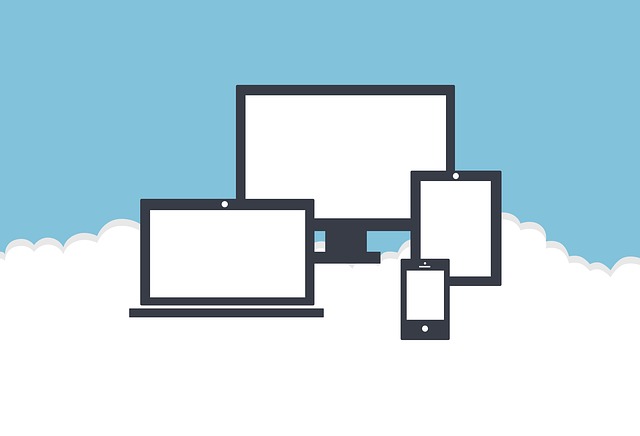
Adobe Creative Cloudをインストールできるパソコン台数には特に制限はありません。
ただしサインインできるパソコンは2台までとなっています。
サインインする2台のパソコンはOSが統一されている必要はなく、1台はWindows、1台はMacといったインストールとサインインも可能です。
まとめると、3台以上のパソコンにインストールしても、サインインして利用可能な状態にできるのは2台までということになります。
さらに、Adobe Creative Cloudの複数パソコンによる同時起動は認められていません。
一方でモバイルアプリについてはこの制限外で、インストール、利用することができます。
オフラインでも使用可能

Adobe Creative Cloudはクラウドを名乗っていますが、インストールソフトウェアなのでオフラインでも使用可能です。
もちろん、オフラインの場合はクラウド上に保存したデータの利用などオンラインサービスは使えませが、ソフトの基本的な機能は問題なく使用できます。
ただし、Adobe Creative Cloudはオンライン認証が基本なので、初回起動時はオンラインでサインインする必要があります。
また、初回起動以外でも定期的にオンライン接続して認証する必要があります。
もし、セキュリティー上の理由などで常時オフラインのパソコンでAdobe Creative Cloudを使う必要がある場合は、オフラインによるライセンス認証を行う必要があります。